Es posible crear y editar bocetos en los dibujos, obtener bocetos de modelo de un dibujo y crear símbolos en un boceto.
Novedades: 2024.1
Creación de un boceto
En la cinta de opciones, haga clic en la ficha Insertar vistas  panel Boceto
panel Boceto  Crear boceto
Crear boceto  .
.
- Pulse la ventana gráfica para colocar el boceto en la hoja o seleccione una vista de dibujo para asociar el boceto a la vista.
- Utilice los comandos de la ficha Boceto para crear la geometría de boceto.
- Cuando haya terminado, pulse el botón derecho del ratón y seleccione Terminar boceto.
Edición de un boceto
Para añadir geometría de boceto a un boceto existente, pulse el boceto con el botón derecho del ratón en el navegador y seleccione Editar.
Cambio de los atributos de la geometría de boceto
Se puede añadir geometría de boceto a un boceto existente y ver o cambiar sus atributos de línea.
- Pulse con el botón derecho del ratón el boceto en el navegador y, a continuación, seleccione Editar.
- Seleccione la geometría de boceto en la ventana gráfica.
- Utilice Propiedades de boceto para cambiar el color, el tipo o el grosor de línea de la geometría de boceto seleccionada.
- Para desactivar las anulaciones de formato del boceto y mostrar el boceto con los atributos por defecto, active Mostrar formato
 en la ficha Boceto, panel Formato.
Consejo: Desactive Mostrar formato para mostrar de nuevo el formato del usuario.
en la ficha Boceto, panel Formato.
Consejo: Desactive Mostrar formato para mostrar de nuevo el formato del usuario.
Ocultación de elementos individuales en un boceto de dibujo
Es posible ocultar uno o varios elementos de boceto en un boceto de dibujo sin que el boceto quede invisible por completo mediante el atributo Solo boceto.
- Seleccione los elementos de boceto que desea ocultar.
- En la cinta de opciones, pulse la ficha Boceto
 panel Formato
panel Formato  Solo boceto para activar el atributo.
Solo boceto para activar el atributo.
La geometría, al utilizar el atributo Sólo boceto, queda oculta cuando se sale del modo boceto y deja de estar visible en la cara del dibujo.
Si desea restaurar la visibilidad de los elementos de boceto ocultos:
- Pulse con el botón derecho del ratón el boceto en el navegador y, a continuación, seleccione Editar. Los elementos ocultos están visibles en el boceto.
- Seleccione la geometría de boceto que desea mostrar.
- En la cinta de opciones, pulse la ficha Boceto
 panel Formato
panel Formato Solo boceto para desactivar el atributo.
Solo boceto para desactivar el atributo.
Mostrar bocetos de modelo en vistas de dibujo
Se pueden mostrar bocetos sin consumir y consumidos de un modelo en una vista de dibujo de ese modelo. No se puede editar el boceto de un modelo en el dibujo.
Para la vista de una pieza de chapa, solamente se pueden recuperar los bocetos de modelo de uno de los modelos (modelo plegado o modelo de desarrollo).
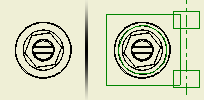
- Inserte una vista del dibujo de un modelo que contenga al menos un boceto.
- En el navegador, haga clic para expandir la vista y mostrar las piezas o los componentes en ella.
- Haga clic con el botón derecho del ratón el ensamblaje u otro componente que contenga un boceto y seleccione Obtener bocetos de modelo.
- Para incluir la geometría de boceto proyectada y derivada, pulse con el botón derecho del ratón el nodo del boceto en el navegador y seleccione Mostrar referencia.
- (Opcional) Lleve a cabo una de las acciones siguientes para modificar el boceto recuperado:
- Para ocultar todo el texto del boceto, pulse con el botón derecho del ratón el nodo del boceto en el navegador y desactive la opción Mostrar texto. (Cuando se desactive la opción Mostrar texto, se descartarán todo el texto y los cambios de propiedades del boceto).
- Para ocultar todas las geometrías de referencia, pulse con el botón derecho del ratón el nodo del boceto en el navegador y desactive la opción Mostrar referencia. (Cuando se desactive la opción Mostrar referencia, se descartarán todas las geometrías de referencia y todos los cambios de propiedades del boceto).
- Para ocultar una geometría de referencia, pulse con el botón derecho del ratón dicha geometría en la ventana gráfica y desactive la opción Visibilidad.
- Para restablecer la visibilidad de la geometría de referencia, excluya e incluya el boceto (se restablecen todas las propiedades), o bien desactive y vuelva a activar la opción Mostrar referencia o use el menú contextual Mostrar aristas ocultas.
- Para que se muestre el boceto de modelo con los atributos por defecto, abra el archivo de modelo de origen, seleccione Cambiar formato en la barra de herramientas Propiedades de boceto y, a continuación, elija Reaplicar propiedades de modelo en el dibujo.
- Para anular las propiedades de las geometrías o el texto del boceto de modelo recuperado, seleccione uno o varios objetos en la ventana gráfica y elija Propiedades o Color en el menú.